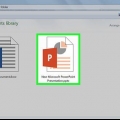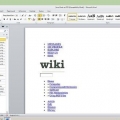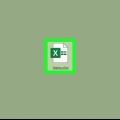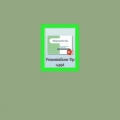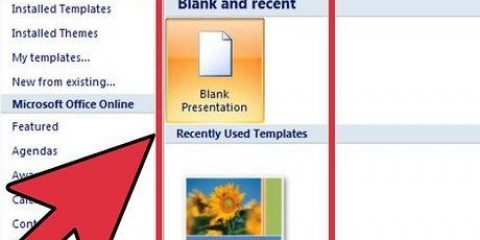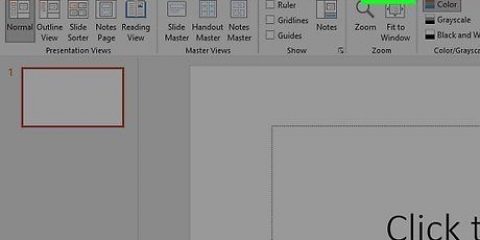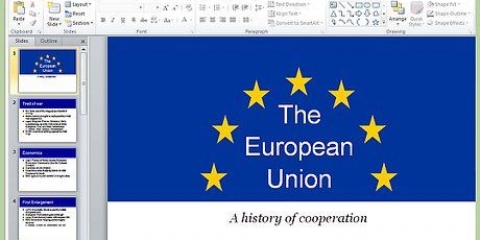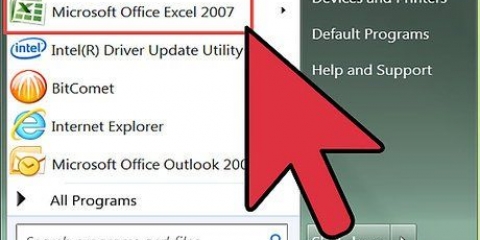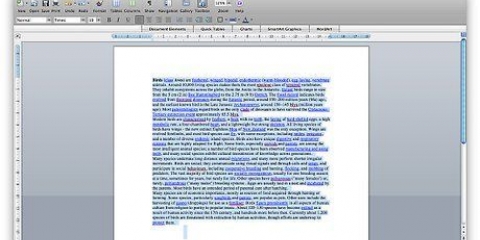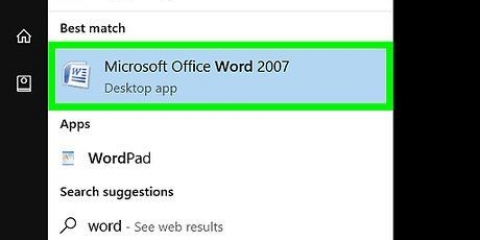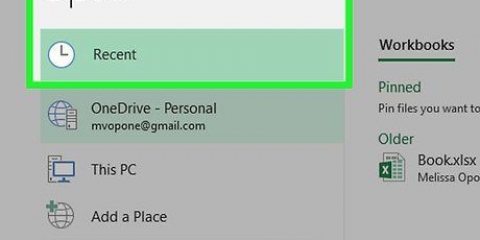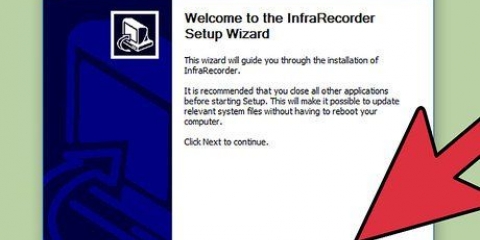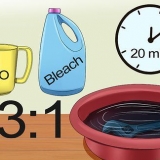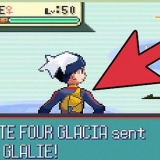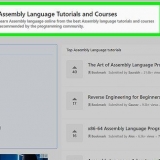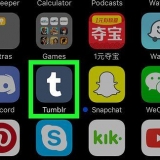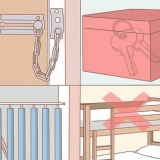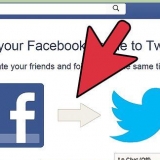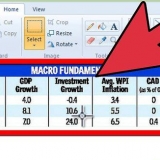As jy die spasie tussen reëls verwyder of nuwe teks wil byvoeg, is die formatering dalk nie korrek nie, so doen hierdie stap altyd laaste. Moenie vergeet om jou dokument te stoor nie!
Klik `Lêer` → `Opsies` om die Opsies-venster oop te maak. Klik op `Quick Access Toolbar`. Kies `Alle opdragte` onder `Kies opdragte uit:` Blaai af deur die alfabeties gesorteerde opdragte totdat jy `Stuur na Microsoft Powerpoint` vind. Klik op `Voeg by > >`. Klik OK in die onderste regterhoek. `n Klein knoppie sal nou in die boonste linkerhoek van die Word-venster verskyn, sodat jy die dokument na PowerPoint kan stuur.

Jy sal steeds prente handmatig by PowerPoint moet voeg. 





Vlak 1=skyfie titels Vlak 2=skyfie teks Vlak 3 en bo=sub-koeëls hoofteks verskyn nie in jou PowerPoint nie.
Klik `Lêer` → `Opsies` om die Opsies-venster oop te maak. Klik op `Quick Access Toolbar`. Kies `Alle opdragte` onder `Kies opdragte uit:` Blaai af deur die alfabeties gesorteerde opdragte totdat jy `Stuur na Microsoft Powerpoint` vind. Klik op `Voeg by > >`.



In die Oorsig-aansig, laat die reëls gemerk `Vlak 1` leeg en druk `Enter` 
Vlak 1=skyfie titels Vlak 2=skyfie teks Vlak 3 en op = sub-koeëls hoofteks verskyn nie in jou PowerPoint nie.
Om die skyfies op die regte plek te kry, klik op die skyfie wat jy voor jou Word-dokument wil plaas, vir `Nuwe skyfie`. PowerPoint sal outomaties elke skyfie in jou dokument in volgorde skep, nie net die eerste een nie.
Regskliek op die teks of prent wat jy wil koppel. Kies die opsie `Hyperskakel..` Kies die lêer wat jy wil oopmaak in die kieslys en klik `OK`. Klik nou op die prent of teks tydens die skyfievertoning om die Word-dokument oop te maak.

Skakel 'n word-dokument na powerpoint om
Inhoud
PowerPoint laat jou teks en beeldmateriaal vir aanbiedings saamsmelt, sodat jy die vloei van inligting kan rig terwyl jy interessante punte, beelde en diagramme byvoeg. Met `n paar veranderinge kan jy jouself spaar om `n dokument te herskryf en jou Word-dokumente onmiddellik in `n PowerPoint-aanbieding verander.
Trappe
Metode 1 van 3: Omskakeling van Word-dokumente

1. Maak jou dokument oop met Microsoft Word. Begin Word en maak die dokument oop via `File` → `Open`. Enige dokument kan na PowerPoint omgeskakel word. Hou in gedagte dat jy prente met die hand sal moet kopieer en plak.

2. Skep enige `skyfie` met titels. Om PowerPoint te vertel hoe om bladsye na skyfies om te skakel, sal jy die inhoud van die Word-dokument moet formateer. Tipies, bo elke lys, paragraaf of sin waarvan jy `n aparte skyfie wil maak, sal jy `n titel vir die skyfie skryf, soos "First Quarter Figures" of "Hulpbronne.".
Dit sal die groot vetgedrukte teks boaan elke PowerPoint-skyfie wees.

3. Gaan na die `Style`-kieslys. Klik `Begin` aan die linkerkant van Word se hoofkieslys. Aan die bokant van die hoofkieslys sal jy `n groot boks gemerk `Styles` sien. Hier sal jy verskeie formateringsvoorbeelde vind, soos `Standaard`, `Geen afstand`, `Opskrif 1`, ens.

4. Kies jou titels en klik op `Beker 1`. Jy sal elke titel individueel moet formateer. Die teks sal groter, vet en blou word -- en PowerPoint sal hierdie formatering gebruik om te bepaal watter teks om as die skyfietitel te gebruik.

5. Formateer die skyfie-inhoud as `Opskrif 2`. Druk die `Enter`-sleutel om spasie te skep tussen elke teksgedeelte wat jy van mekaar wil skei. Merk die teks en kies `Opskrif 2` uit die `Style`-kieslys. Die teks word blou. Elke enkele reël of paragraaf sal `n aparte paragraaf in jou finale skyfie word.
Gedeelde teks sal in dieselfde skyfie ingesluit word as dit as `Opskrif 2` geformateer is.

6. Voeg subpunte by met `Kop 3`. As jy iets aan `Opskrif 3` toewys, sal dit op `n aparte reël ingekeep word. Die PowerPoint-skyfie sal dan soos volg lyk:
Teks geformateer met `Opskrif 2`
Teks geformateer met `Opskrif 3`

7. Plaas `n spasie tussen elke skyfie. Druk `Enter` vir elke nuwe titel. Hiermee skep jy `n oorsig vir PowerPoint. Elke groot vet lyn dui `n titel aan en die klein blou teks daaronder is die inhoud van jou skyfie. As daar leë spasie is, gevolg deur `n ander titel, sal PowerPoint aparte skyfies van albei skep.

8. Pas jou teks na goeddunke aan. Sodra jy die oorsig voltooi het, kan jy die grootte, kleur en lettertipe van jou teks verander wat na PowerPoint omgeskakel sal word. Die teks hoef nie meer blou of vet te wees nie – die enkodering vir die omskakeling na PowerPoint is reeds gedoen.

9. Stuur die dokument na PowerPoint deur `Lêer → `Stuur na PowerPoint`. PowerPoint sal jou dokument outomaties na skyfies omskakel. As jy nie die "Stuur na PowerPoint"-knoppie sien nie, doen die volgende:

10. Pas jou aanbieding in PowerPoint aan. Sit die finale afwerking aan jou aanbieding, soos skyfie-animasies, klanke, temas of beelde.
Word sal nie outomaties beelde vir jou omskakel nie – jy sal dit met die hand moet kopieer en plak, of dit by jou skyfies moet voeg.
Metode 2 van 3: Skep `n nuwe PowerPoint-dokument in Word

1. Gebruik die Oorsig-aansig om `n nuwe Word-dokument vir PowerPoint te organiseer. Word sal outomaties titels en teks formateer sodat jy `n PowerPoint-dokument kan skryf en redigeer voordat dit na skyfies omgeskakel word.

2. Begin `n `nuwe dokument` in Word. Klik op `Lêer` → `Nuut` om `n leë dokument te begin. Jy kan ook `Ctrl` en `N` op dieselfde tyd druk.

3. Klik op `Bekyk` → `Oorsig`. Die `View`-oortjie kan in die hoofkieslys gevind word. Klik daarop en `n `Dokumentaansigte`-oortjie sal in die lint verskyn. Klik op `Oorsig`. Dit sal die oorsig-redigeringsvenster oopmaak.
Hierdie aansig lyk soos `n groot, wit skerm met oortjies daarbo.

4. Tik die titel van jou eerste skyfie en druk `Enter`. Jou teks verskyn in `n groot lettertipe en is donkerblou gekleur – dit wys die titel van elke skyfie.

5. Druk `tab` om die teks van jou skyfie te skryf. Dit sal die lyn na regs inkeep. Alles wat jy nou gaan skryf, behoort aan die teks van jou skyfie. Elke keer as jy Enter druk, spring jy na `n nuwe reël – dit stem ooreen met die `koeëls` of kolpunte in jou PowerPoint.
Deur die tab weer te druk, skep `sub-koeëls`, soos hierdie:
Dit is `n subkoeël.

6. Begin `n nuwe skyfie deur `Vlak 1` in die boonste linkerhoek te kies. Sodra jy al die teks vir jou skyfie geskryf het, druk Enter om `n nuwe reël te begin. In die boonste linkerhoek, onder `Oorsignutsgoed`, sal jy `n kieslys sien wat `Vlak` sê. Gebruik die groen pyle of aftrekkieslys en kies `Vlak 1` om `n nuwe titel te skep.
Jy kan ook die klein grys sirkels langs jou teks klik en sleep. As jy `n sirkel heeltemal na links sleep, word dit `n titel.

7. Stel die `Levels` om jou skyfies te formateer. Klik op `n reël en verander die `Vlak` wanneer jy wil. Skakel die vlak soos volg na PowerPoint om:

8. Stuur die dokument na PowerPoint deur `Lêer→`Stuur na PowerPoint`. PowerPoint sal jou dokument outomaties na skyfies omskakel. As jy nie die `Stuur na PowerPoint`-knoppie sien nie, doen die volgende.

9. Klik OK in die onderste regterhoek. `n Klein knoppie sal nou in die boonste linkerhoek van die Word-venster verskyn, sodat jy die dokument na PowerPoint kan stuur.

10. Wat jy ook kan doen, is om jou dokument direk in PowerPoint oop te maak. PowerPoint sal dokumente wat in Outline-formaat geskryf is, outomaties vir jou omskakel. In PowerPoint, klik `File` → `Open`. Kies `Alle lêers` in die aftreklys agter die Open-veld om Word-dokumente te sien. Soek en maak jou dokument oop om dit outomaties om te skakel.

11. Pas jou aanbieding in PowerPoint aan. Sit die finale afwerking aan jou aanbieding, soos skyfie-animasies, klanke, temas en beelde.
Word sal nie outomaties beelde vir jou omskakel nie – jy sal dit met die hand moet kopieer en plak, of dit by jou skyfies moet voeg.
Metode 3 van 3: Foutoplossing

1. Skep individuele skyfies sonder titels. Om `n nuwe skyfie sonder `n titel te skep, druk net `Enter` om `n nuwe reël bokant die syteks te skep. Druk die spasiebalk een keer en kies dan daardie spasie met die muis. Formateer die spasie as `Opskrif 1` in die Style-nutsbalk. Dit is nuttig vir die skep van verbindingsskyfies, skyfies sonder titels, of wanneer jy leë skyfies vir beelde wil skep.

2. Gaan jou werk na voordat jy dit omskakel. Klik op die `View`-oortjie in Word se hoofkieslys en kies `Summary` in die boonste linkerhoek. Dit verander nie jou dokument nie, maar wys dit aan jou in die volgorde wat gewys word. Elke "Vlak" (wat jy met die groen pyle kan verander) aan die bokant van die venster stem ooreen met `n ander deel van jou PowerPoint-aanbieding:

3. Voeg skyfies van Word by `n bestaande PowerPoint-aanbieding. As jy net `n paar skyfies van `n Word-dokument wil byvoeg, kan jy PowerPoint laat nuwe skyfies genereer gebaseer op die Word-dokument. Jy doen dit deur te navigeer na die punt waar jy skyfies wil invoeg. Klik die klein afpyltjie onder `Nuwe skyfie` en kies `Skyfie vanaf oorsig`.

4. Koppel Word-dokumente in PowerPoint. Microsoft bied die opsie om Word-dokumente direk vanaf PowerPoint oop te maak as jy nie die hele dokument na `n aanbieding wil omskakel nie. Dit laat jou toe om na jou Word-dokument te verwys sonder om eintlik `n hele vrag nuwe skyfies te hoef te skep. Wanneer jy die skyfievertoning wys, kan jy op die skakel klik om jou dokument oop te maak. Wanneer jy die aanbieding weer toemaak, sal PowerPoint outomaties voortgaan waar jy opgehou het.

5. Voeg beelde by deur dit uit Word te kopieer en te plak. Ongelukkig kan PowerPoint nie jou beelde van Word omskakel nie. Om dit terug in die dokument te plaas, regskliek op die prent in Word en kies `Kopieer`. Navigeer dan na die skyfie waar jy die prent in PowerPoint wil plaas, regskliek en kies `Plak`. Jy kan die prent in PowerPoint skuif, grootte verander of sny.
Jy kan ook die `Voeg in`-knoppie in PowerPoint gebruik om deur jou rekenaar te blaai vir beelde om by te voeg.

6. Laai die nuutste weergawe van Microsoft Office af. As jy nie jou dokumente kan omskakel nie, al het jy alles behoorlik georganiseer en oopgemaak, het jy waarskynlik `n ouer weergawe van Microsoft Office. As dit die geval is, laai asseblief die nuutste weergawe af van Microsoft se webwerf.
Jy kan ook `n [verhoor versoek], as jy net `n paar dokumente moet omskakel.
Wenke
- Probeer verskillende benaderings! Jy sal dalk verskillende omskakelingsmetodes moet probeer, afhangende van jou tyd, dokumentgrootte en ander faktore.
Waarskuwings
- Toets jou PowerPoint-aanbieding na omskakeling. As jy nie tevrede is met die hele PowerPoint-aanbieding na die omskakeling nie, moet jy dalk `n paar aanpassings met die hand maak.
Artikels oor die onderwerp "Skakel 'n word-dokument na powerpoint om"
Оцените, пожалуйста статью
Gewilde